Проницательное руководство о том, как сделать сайт WordPress приватным
Опубликовано: 2022-07-25Вы ищете руководство о том, как сделать сайт WordPress приватным? Вы находитесь в правильном месте!
Некоторые веб-сайты показывают сообщение о том, что веб-сайт является частным или защищенным паролем, когда мы пытаемся войти на него. Эти веб-сайты защищены для ограниченного числа пользователей. Вы получите доступ к сайту только после входа в систему с вашими учетными данными.
Обычно владельцы веб-сайтов держат весь свой веб-сайт или определенные страницы/сообщения своего веб-сайта в секрете для особых посетителей. В качестве альтернативы это может произойти из-за того, что веб-сайт не готов к запуску или из-за предотвращения хакеров.
В следующем руководстве мы поделимся 3 возможными способами создания личного веб-сайта. Вы также узнаете, как сделать приватным определенный пост или страницу на своем сайте WordPress.
Прежде чем погрузиться в демонстрацию, давайте рассмотрим, когда вам нужно приватить свой веб-сайт.
Когда вам нужно приватить свой сайт WordPress
Вашим пользователям станет скучно или они будут разочарованы, когда они посетят ваш незавершенный веб-сайт. Вот почему большинство опытных мастеров веб-сайтов делают свои веб-сайты приватными, пока они создают свои веб-сайты.
Тем временем вы можете закончить дизайн сайта и разместить все необходимое. Кроме того, вы можете протестировать свой сайт и устранить все проблемы. Затем вы можете запустить свой веб-сайт WordPress для публики.
Ну, вы можете приватить конкретный пост или страницу вашего сайта. Как будто вы являетесь администратором или редактором своего веб-сайта, а автор пишет сообщение, которое вам нужно отредактировать перед публикацией, поэтому вы делаете это сообщение личным.
Или у вас есть какие-то специальные посты, которые доступны только вашим зарегистрированным пользователям, поэтому вы делаете эти горшки защищенными паролем или закрытыми.
Точно так же вы можете скрыть/приватить отдельные страницы вашего веб-сайта от других пользователей и сделать их доступными только для ваших авторизованных пользователей.
Как сделать сайт приватным на WordPress (3 метода)
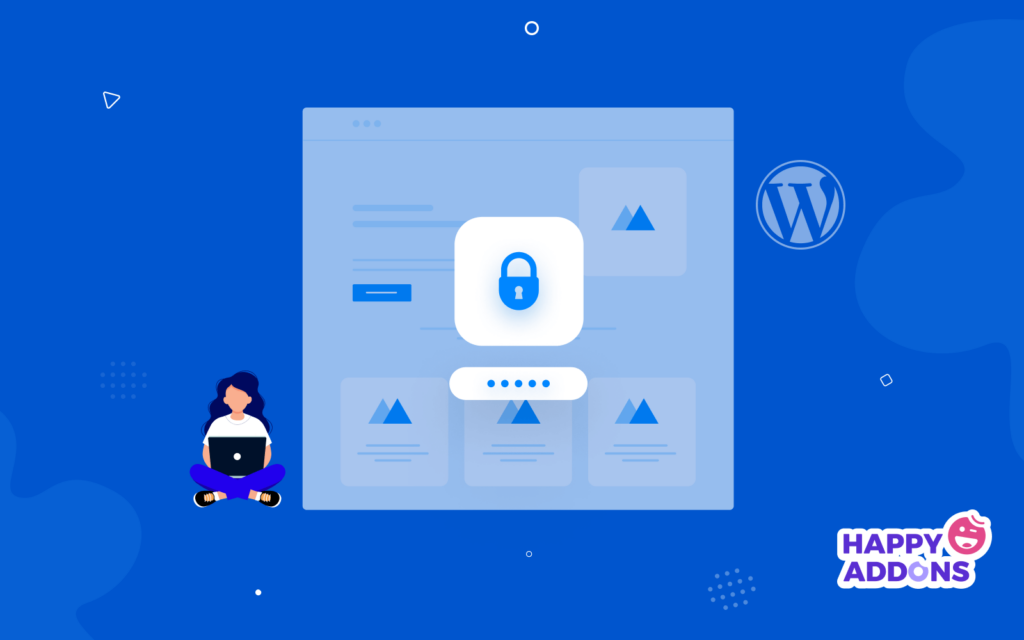
В этой части нашего руководства мы покажем 3 простых способа сделать веб-сайт приватным на WordPress. Вы можете попробовать любой из следующих методов, который подойдет вам.
Способ 1: скрыть свой сайт от поисковых систем
Способ 2: сделать сайт WordPress приватным с помощью плагина
Способ 3: сделайте свой сайт приватным без плагина
Давайте начнем:
Способ 1: скрыть свой сайт от поисковых систем
Скрытие веб-сайта от поисковых систем, таких как Google, означает, что ваш веб-сайт не будет отображаться в результатах поиска ( SERP ). Как правило, вы можете включить эту опцию на ранней стадии вашего сайта WordPress. Если ваш веб-сайт находится в разработке и вы не хотите показывать его в поисковой выдаче, вам следует активировать эту опцию.
Для этого вам нужно зайти в Личный кабинет->Настройки->Чтение . Затем установите флажок « Видимость в поисковых системах», чтобы запретить поисковым системам индексировать ваш сайт.
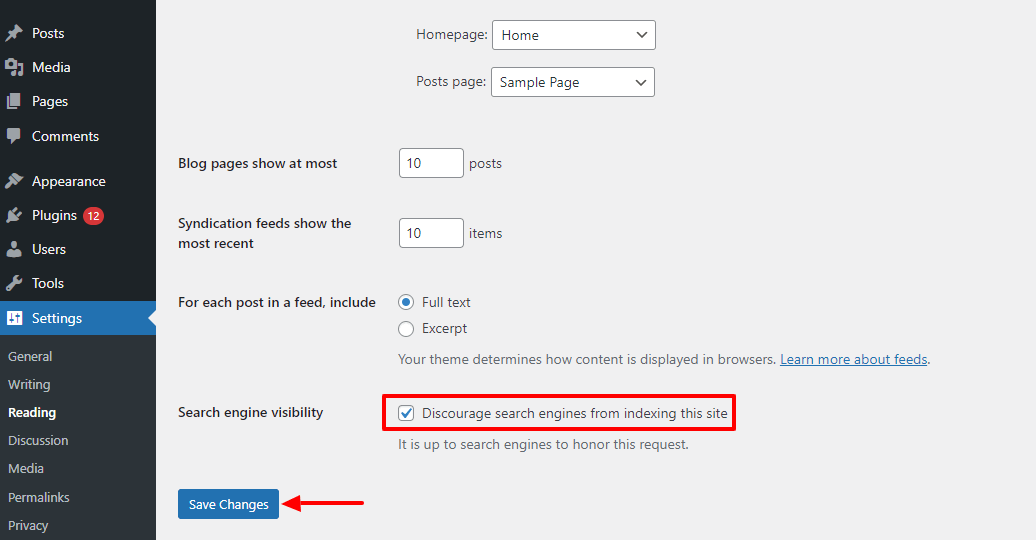
Способ 2: сделать сайт WordPress приватным с помощью плагина
На этот раз мы покажем вам, как сделать весь ваш сайт приватным с помощью плагина My Private Site .
Во-первых, вам нужно установить и активировать плагин на вашем сайте.
Ознакомьтесь с этим руководством о том, как установить плагин WordPress.
После успешной активации плагина на вашем сайте вам необходимо обновить настройки плагина по умолчанию.
Перейдите в раздел Мой личный сайт->Конфиденциальность сайта . здесь вы видите, что наш веб-сайт еще не является частным. Давайте сделаем это приватным. Установите флажок « Конфиденциальность сайта » и нажмите « Сохранить статус конфиденциальности », чтобы обновить настройку.
Теперь вы успешно включили конфиденциальность входа на свой сайт.
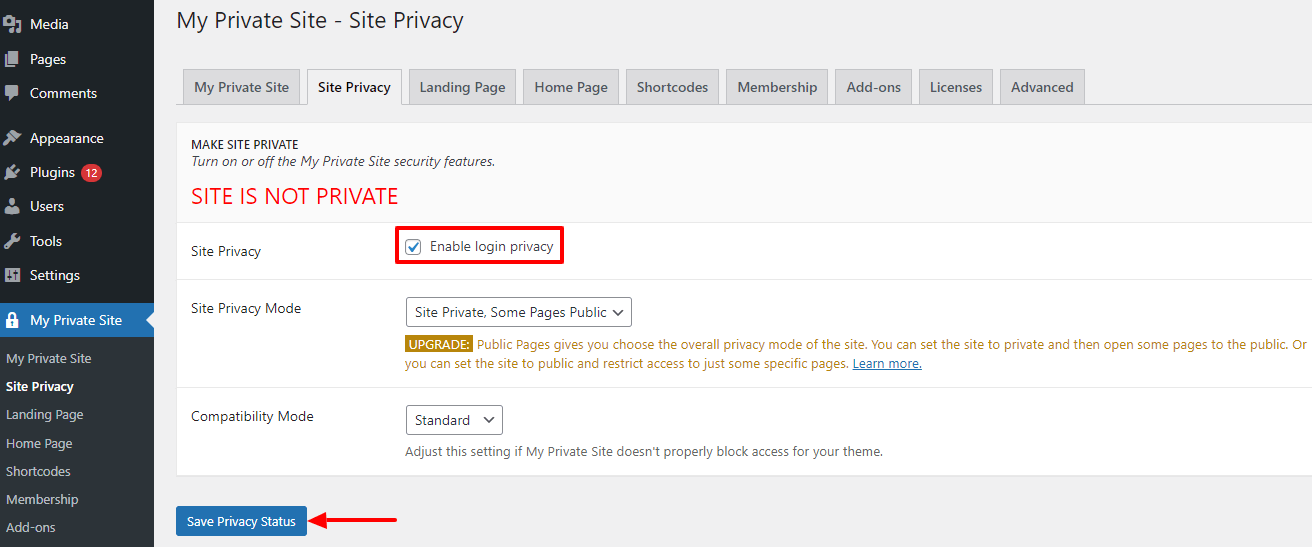
Затем перейдите на следующую вкладку Landing Page . Здесь вам нужно отметить третью опцию Redirect to WordPress Admin Dashboard .
Теперь, когда посетители заходят на ваш сайт, они будут перенаправляться на страницу входа на ваш сайт.
Если вы хотите вернуть пользовательскую страницу, вам следует выбрать « Перенаправление на указанный URL -адрес» и вставить пользовательский URL-адрес в область « Указанный URL-адрес назначения» .
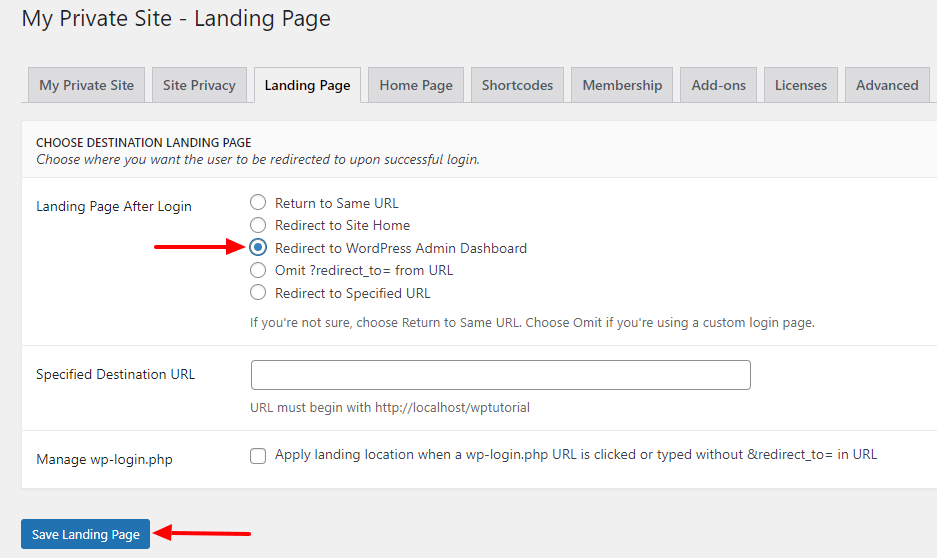
Вы по-прежнему можете показывать свою домашнюю страницу посетителю. Просто нажмите на вкладку « Домашняя страница » и отметьте « Главная страница сайта ». Теперь посетитель легко переходит на домашнюю страницу вашего веб-сайта.
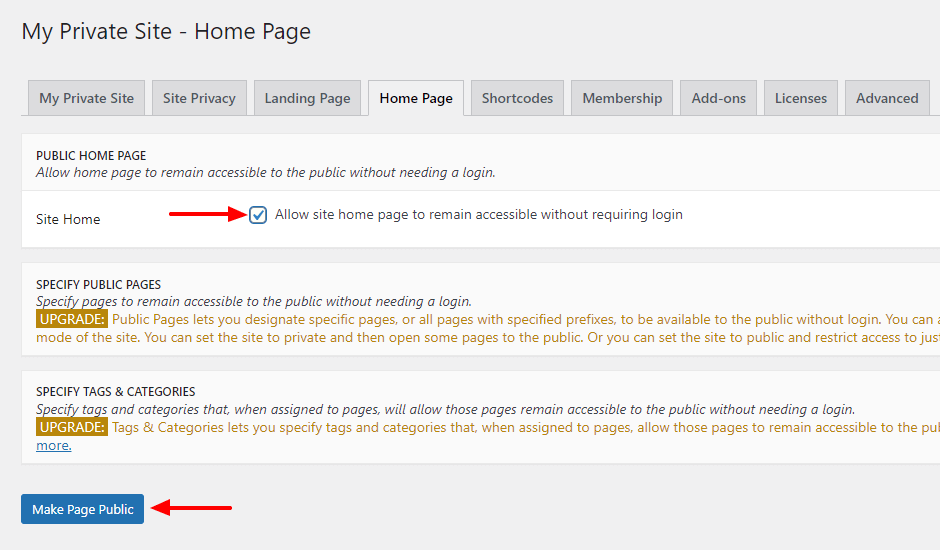
Это необязательно для тех, кто не разрешает участникам входить на свой веб-сайт. Если вы разрешаете другим пользователям быть участниками и разрешаете им регистрироваться в бэкэнд-области вашего сайта, вы можете обновить этот параметр.

Перейдите на вкладку « Членство » и отметьте два параметра « Членство » и « Страница регистрации Revel », чтобы пользователи могли самостоятельно регистрироваться на частной странице.
Наконец, проверьте параметры обновления, чтобы сохранить настройку.
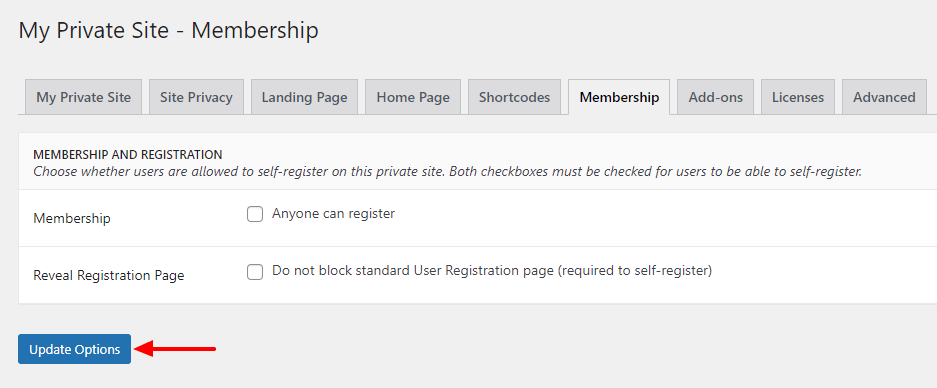
Это все.
Способ 3: сделайте свой сайт приватным без плагина
Если вы не хотите использовать сторонний плагин для приватности своего сайта, вы можете сделать это вручную. Для выполнения этого ручного процесса вы должны написать собственный код или нанять эксперта, который поможет вам выполнить работу.
Давайте посмотрим, как вы можете использовать приведенный ниже пользовательский код, чтобы сделать свой веб-сайт WordPress приватным.
function make_private_website(){ global $wp; if (!is_user_logged_in() && $GLOBALS['pagenow'] !== 'wp-login.php'){ wp_redirect(wp_login_url($wp -> request)); exit; } } add_action('wp', 'make_private_website');Сначала скопируйте код, затем вам нужно перейти в область « Внешний вид» -> «Редактор тем».
Затем нажмите на функцию « Темы » и откройте файл function.php . Наконец, вам нужно вставить фрагмент кода и нажать кнопку « Обновить файл» , чтобы сохранить файл.
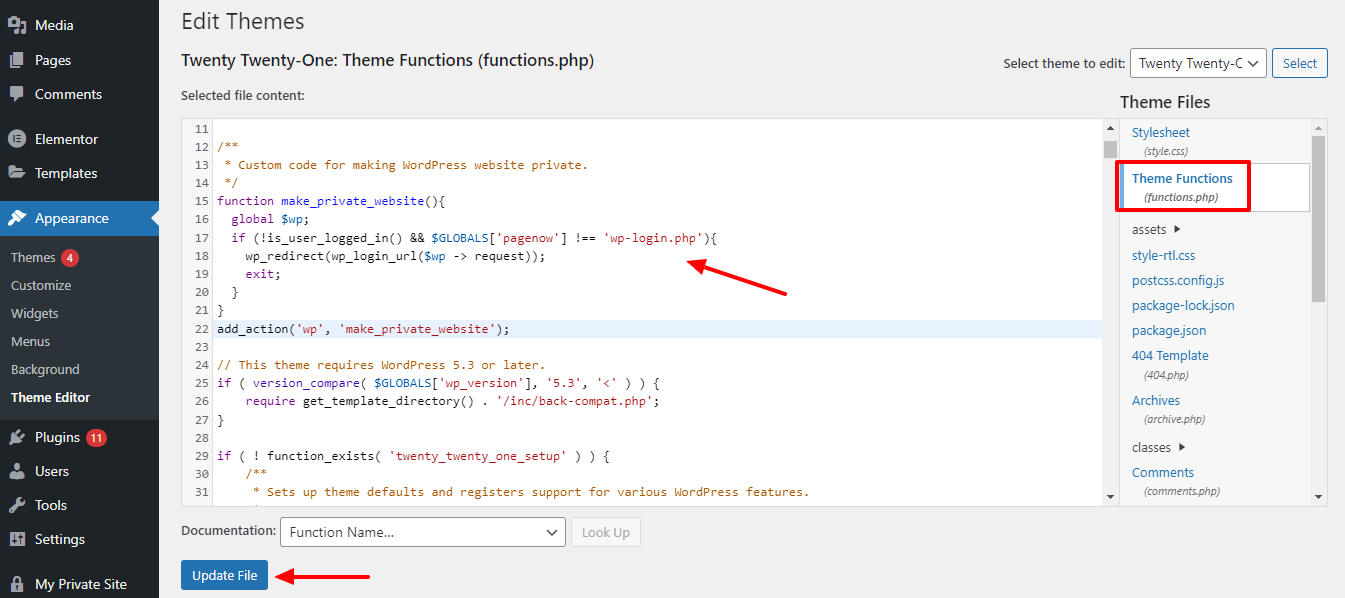
Теперь всякий раз, когда кто-то пытается посетить ваш сайт, он будет перенаправлен на страницу входа . Если есть зарегистрированные пользователи, они будут иметь доступ только к вашему сайту.
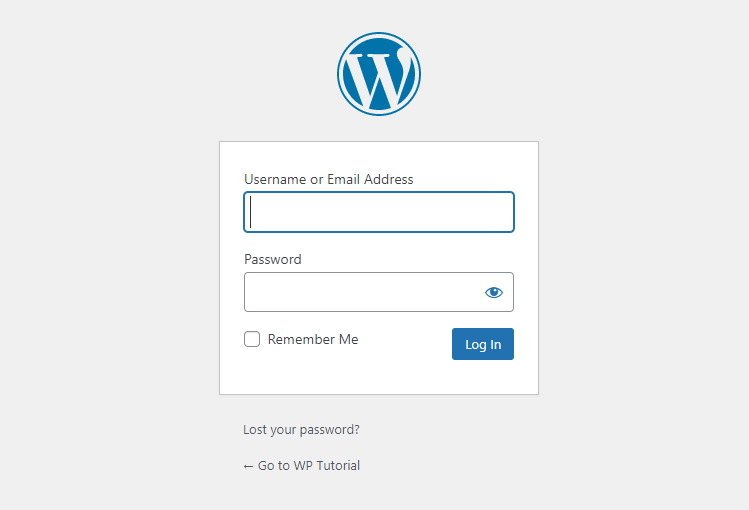
Вот и все.
Как сделать частную публикацию в блоге на WordPress
В WordPress очень легко создать частную публикацию в блоге. Для этого вам нужно открыть пост в редакторе Gutenberg или Classic . Перейдите в область « Пост-> Статус и видимость» . Затем нажмите на общедоступную ссылку. Наконец, выберите подходящий вариант, исходя из ваших целей.
Если вы хотите, чтобы сообщение отображалось только вашему администратору и редактору , вам следует выбрать параметр « Частный ». Вы также можете выбрать опцию « Защищено паролем ». При выборе этого сообщения сообщение будет видно только тем, у кого есть пароль.
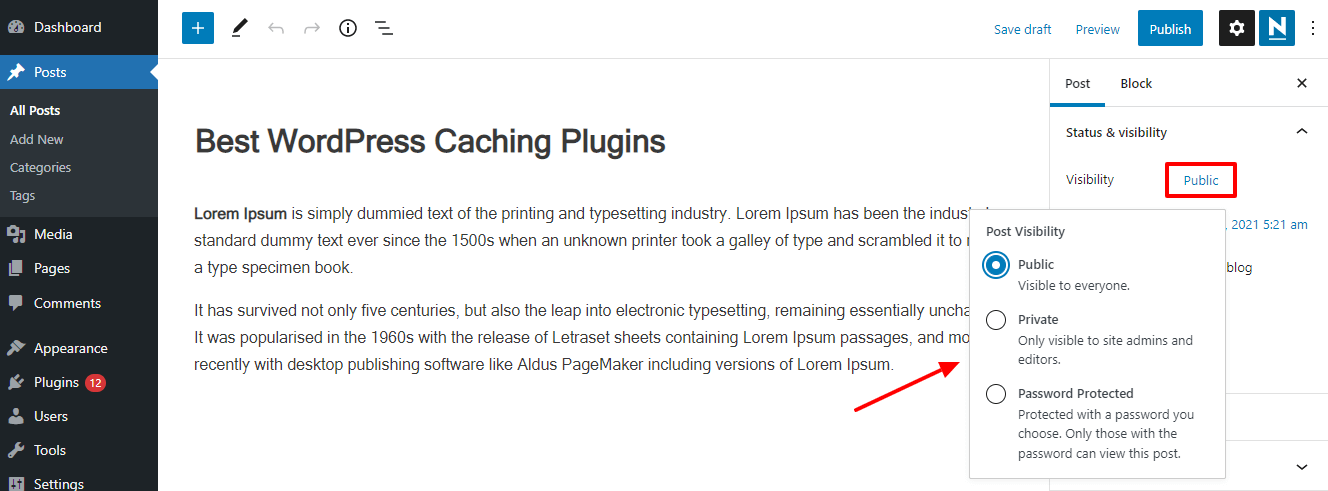
Как сделать приватную страницу на WordPress
Как и при создании личной записи в блоге, вы можете создать свою личную страницу в WordPress. Просто откройте страницу в стандартном редакторе страниц Gutenberg.
Затем выполните те же шаги, которые мы показали при создании личного сообщения.
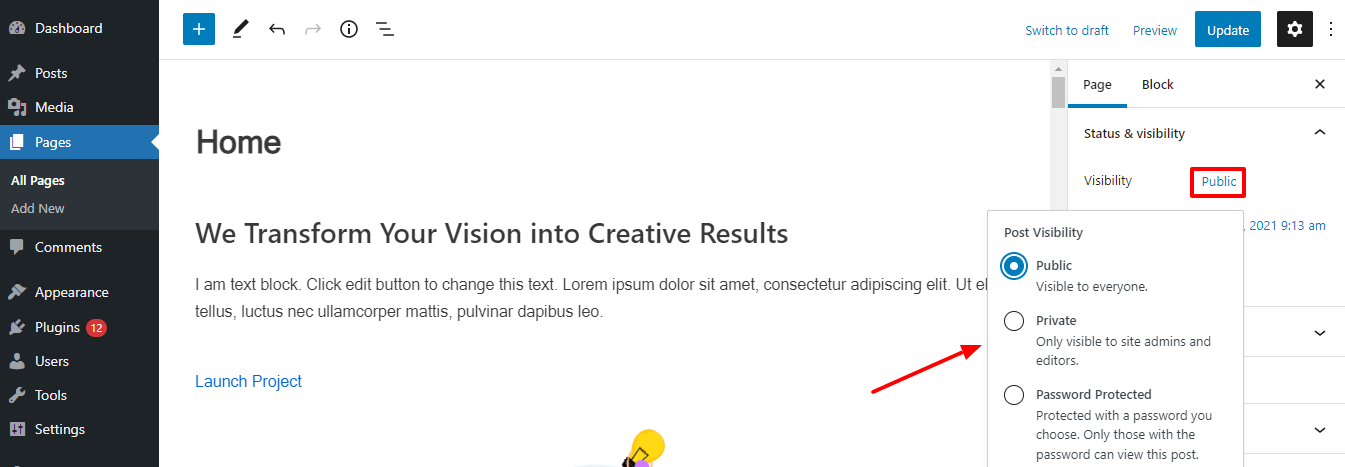
Вот и все.
Часто задаваемые вопросы о том, как сделать сайт WordPress приватным
Здесь мы ответили на некоторые наиболее часто задаваемые вопросы о том, как сделать сайт WordPress приватным.
1. Кто может видеть личные страницы в WordPress?
Только администратор/редактор и авторизованные пользователи, вошедшие в панель инструментов WordPress, могут видеть частную страницу/публикацию.
2. Как сделать весь сайт приватным (на WordPress.com)
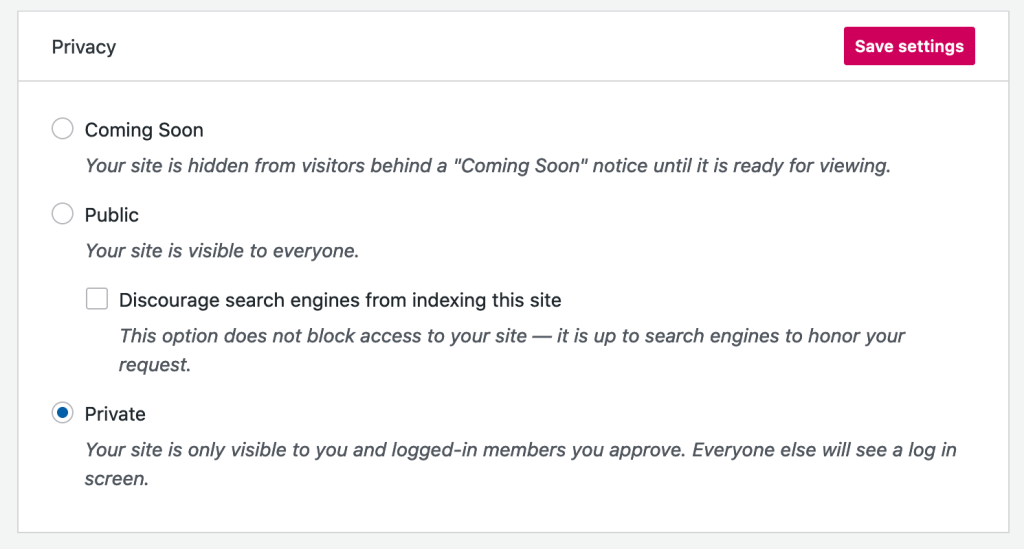
Сначала войдите в свою учетную запись (WordPress.com ).
Во-вторых, перейдите в раздел « Настройки» -> «Основные» .
В-третьих, найдите параметр «Конфиденциальность» и установите флажок « Частный », чтобы сделать свой сайт закрытым.
3. Как запретить Google индексировать мой сайт WordPress?
Мы уже упоминали, как вы можете скрыть свой веб-сайт WordPress от поисковых систем, таких как Google. Способ проверки 1.
Готовы ли вы сделать свой сайт приватным
В этой статье мы поделились тремя различными способами сделать сайт WordPress приватным. Мы показали, как сделать отдельный пост/страницу приватным или защищенным паролем. Вы узнали, как записать пользовательскую функцию в файл функции темы, чтобы сделать ваш сайт приватным.
Теперь вы готовы сделать свой сайт WordPress приватным. Сообщите нам в разделе комментариев, какой метод вы попытаетесь сделать своим сайтом приватным.
Не забудьте подписаться на нашу рассылку, чтобы получать свежий контент о WordPress и Elementor.
